'>

Su Apex Legends está atascado en una pantalla de carga infinita y esto es irritante ... Si este problema le molesta, la publicación podría ayudarlo a resolverlo.
Pruebe estas correcciones:
Si reiniciar el juego no ayuda, entonces puedes ir hacia abajo hasta que encuentres el que te funcione.
- Solución 1: limpie su DNS
- Solución 2: crea una nueva cuenta
- Solución 3: actualiza tu juego
- Bono: actualice sus controladores
Solución 1: Limpiar su DNS
Limpiar la caché elimina toda la información almacenada en la caché, lo que obliga a la computadora a buscar nueva información de DNS. Esta solución ha ayudado a muchos usuarios a resolver el problema.
- Sal del juego por completo.
- presione el Tecla del logotipo de Windows + R juntos para abrir el cuadro Ejecutar.
- Tipo cmd . Entonces presione Ctrl + Mayús + Entrar juntos para funcionar como administrador.
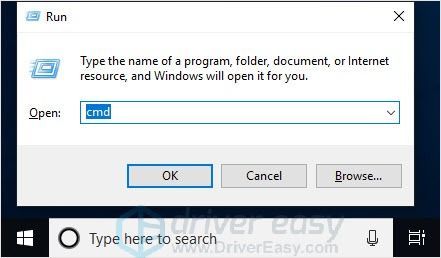
- Tipo ipconfig / flushdns (hay un espacio después de 'g') y presione Entrar .

- Vuelve a iniciar el juego.
Solución 2: crea una segunda cuenta
Esta solución no es complicada. Crear una nueva cuenta que nunca se haya vinculado a Steam simplemente podría resolver este problema.
¿Has intentado vincular tu Steam cuando funcionaba en el juego? si es así, vaya a su historial, busque el enlace del navegador con el que solía iniciar sesión, inicie sesión con una cuenta de Steam completamente diferente. ¡Esto funcionó para mí!
No puedo jugar en mi cuenta principal con la que vinculé Steam el primer día. A pesar de que estaba funcionando bien antes.
- Salga de Apex Legends por completo.
- Ir a Steam para crea una cuenta .
- Solía vincular su cuenta a Steam, así que vaya a su historial y busque el enlace del navegador que usó para vincular su cuenta EA y Steam.
La página de enlace anterior se ve a continuación.
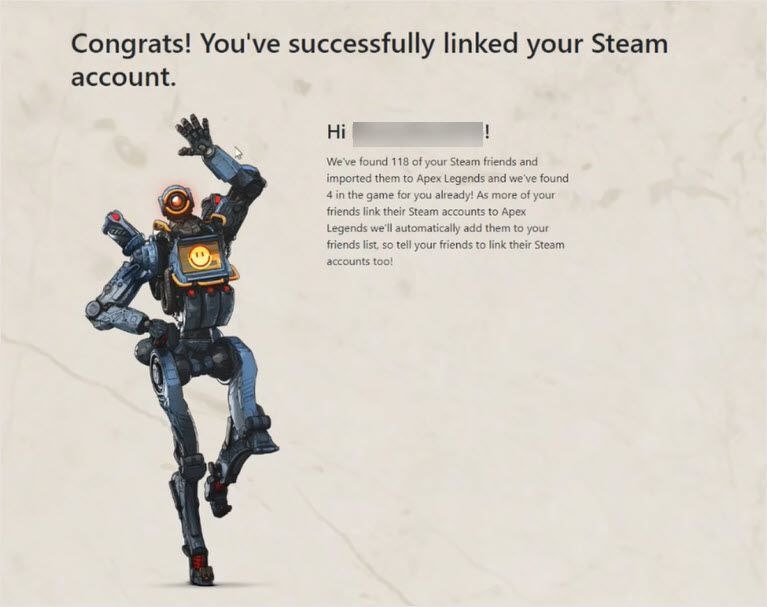
- Copie y pegue en el navegador. Haga clic en el Iniciar sesión a través de STEAM botón.
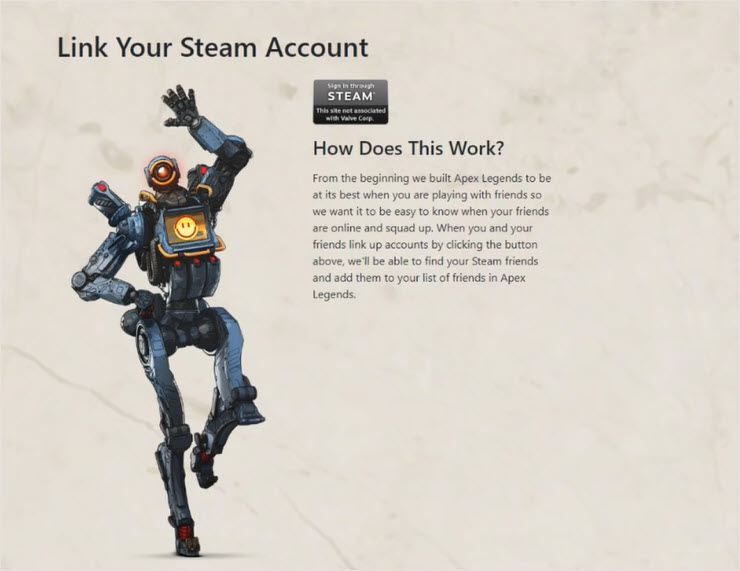
- Hacer clic ¿No tú? y luego inicie sesión con su nueva cuenta.
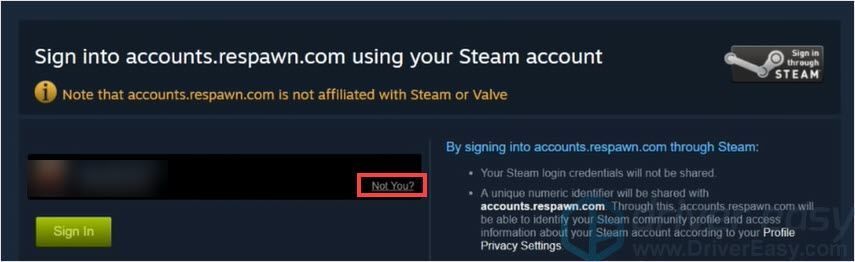
- Verás esta página. Asegúrese de guardar esta dirección URL, ya que es posible que la necesite nuevamente para vincular Apex Legends a su cuenta principal de Steam.
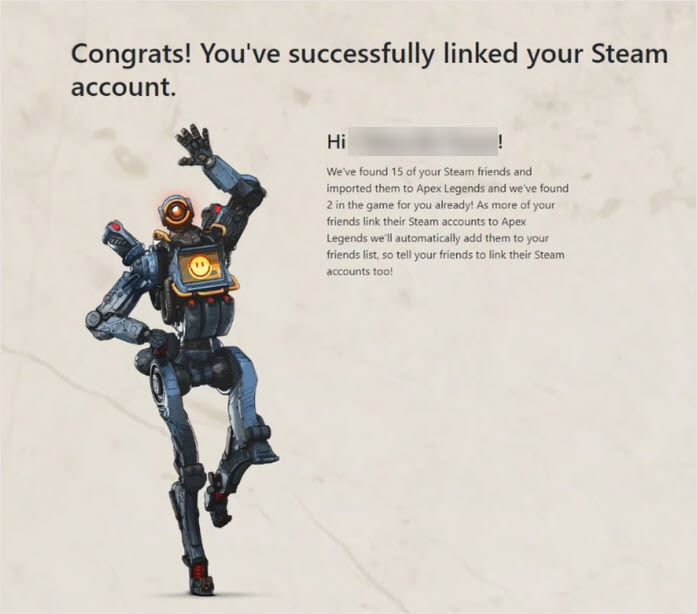
- Regrese a Origen y haga clic en Tocar para ejecutar Apex Legends.
Solución 3: actualiza tu juego
Los desarrolladores de juegos seguirán lanzando nuevos parches para mejorar el rendimiento del juego y solucionar problemas, por lo que sería una buena idea actualizar tu juego a la última versión.
Para este problema, Apex Legends anunció que el problema se resolvió, por lo que puede actualizar su juego y reiniciarlo.
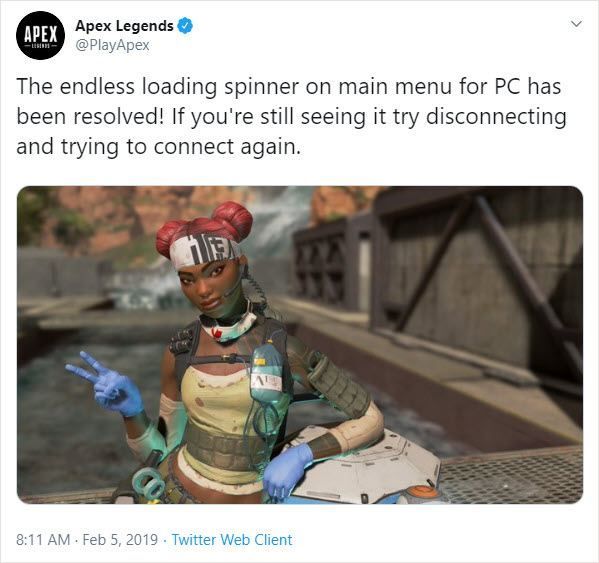
Bono: actualice sus controladores
Los controladores de dispositivo que faltan o están desactualizados en su computadora pueden provocar problemas en el juego, especialmente el controlador de la tarjeta gráfica para caídas de FPS o el controlador de la tarjeta de red para el retraso de Internet. Para descartarlo como la causa de su problema, debe verificar que sus controladores estén actualizados y actualizar los que no lo estén.
Hay dos formas de actualizar su controlador: manual y automáticamente.
Opción 1 - Descargue e instale el controlador manualmente
Puede descargar controladores desde el sitio web oficial del fabricante. Busque el modelo que tiene y encuentre el controlador correcto que se adapte a su sistema operativo específico. Luego descargue el controlador manualmente.
Opción 2: actualizar controladores automáticamente
Si no tiene tiempo o paciencia para actualizar manualmente sus controladores, puede hacerlo automáticamente con Conductor fácil .
Driver Easy reconocerá automáticamente su sistema y encontrará los controladores correctos para él. No necesita saber exactamente qué sistema está ejecutando su computadora, no necesita correr el riesgo de descargar e instalar el controlador incorrecto, y no necesita preocuparse por cometer un error al instalar.
Puede actualizar sus controladores automáticamente con el GRATIS o la por versión de Driver Easy. Pero con la versión Pro solo se necesitan 2 clics (y obtienes soporte completo y un 30 días de garantía de devolución de dinero ):
- Descargar e instale Driver Easy.
- Ejecute Driver Easy y haga clic en el Escanear ahora botón. Driver Easy luego escaneará su computadora y detectará cualquier problema con los controladores.

- Haga clic en el Actualizar junto al controlador marcado para descargar automáticamente la versión correcta de ese controlador, luego puede instalarlo manualmente (puede hacer esto con la versión GRATUITA).
O haga clic en Actualizar todo para descargar e instalar automáticamente la versión correcta de todas los controladores que faltan o están desactualizados en su sistema. (Esto requiere Versión Pro que viene con soporte completo y una garantía de devolución de dinero de 30 días. Se le pedirá que actualice cuando haga clic en Actualizar todo).
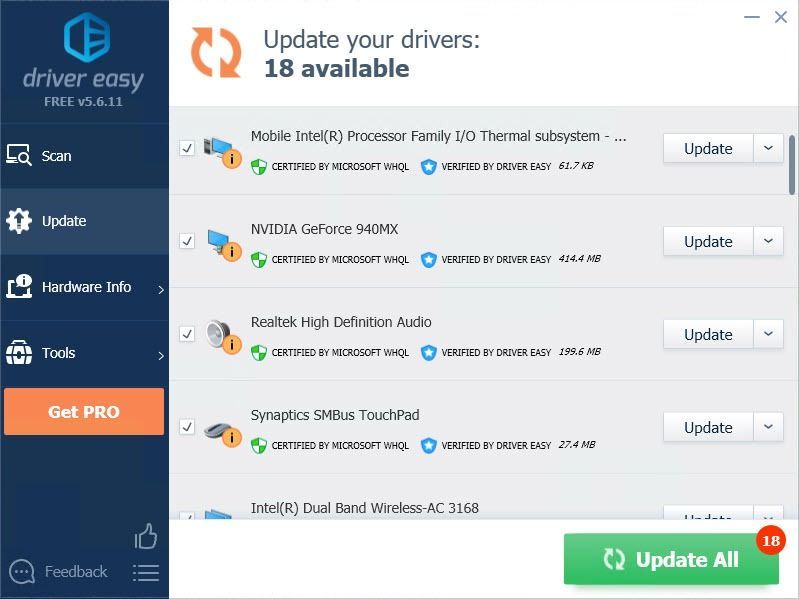
Asegúrese de adjuntar la URL de este artículo si es necesario para obtener una guía más rápida y eficaz.
Así que ahí tienes arreglos para Error de pantalla de carga de Apex Legends . Si tiene alguna pregunta o sugerencia, no dude en dejarnos un comentario a continuación.
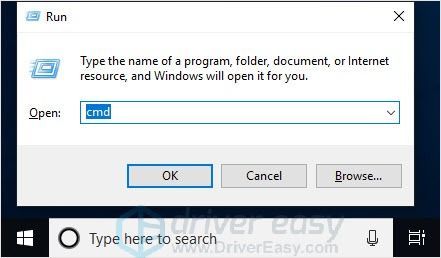

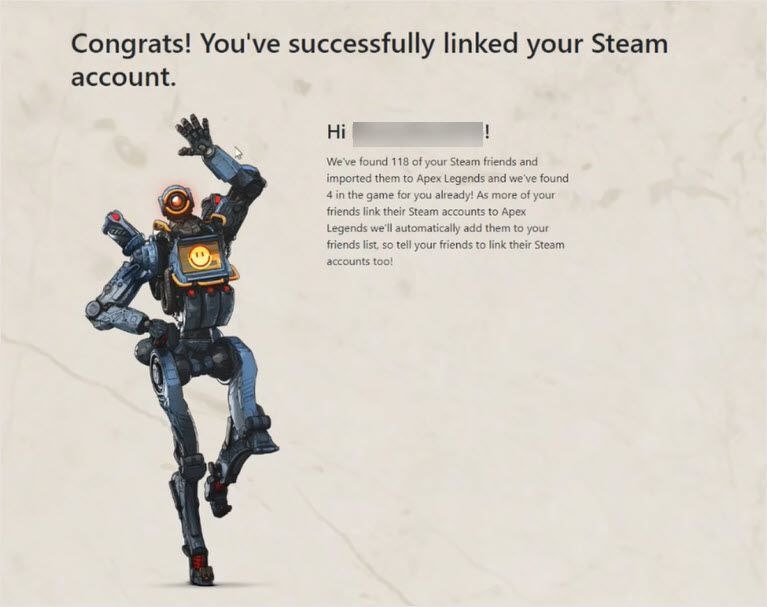
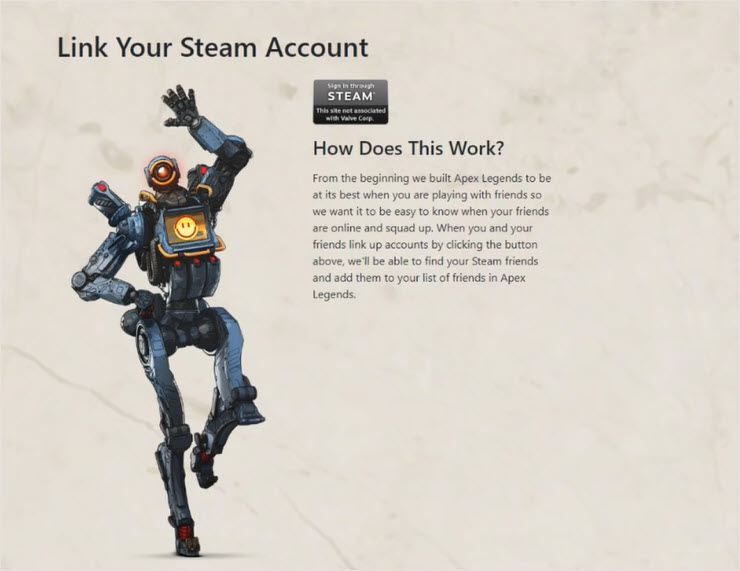
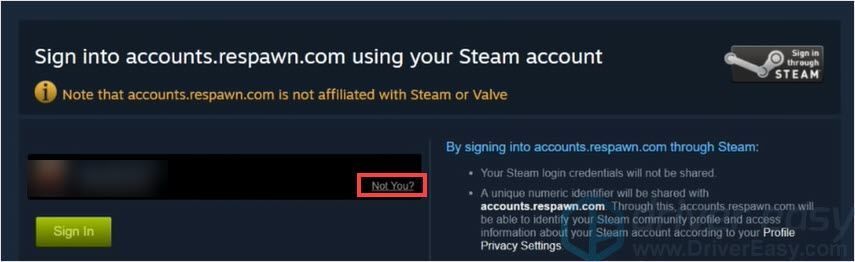
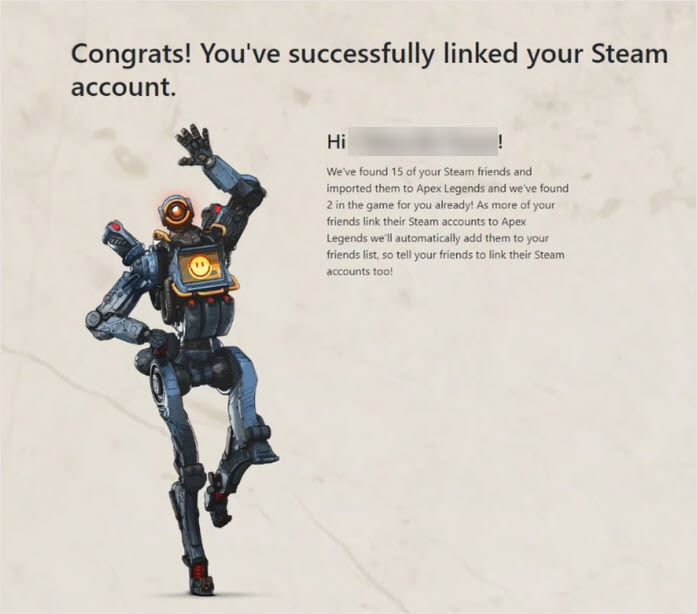

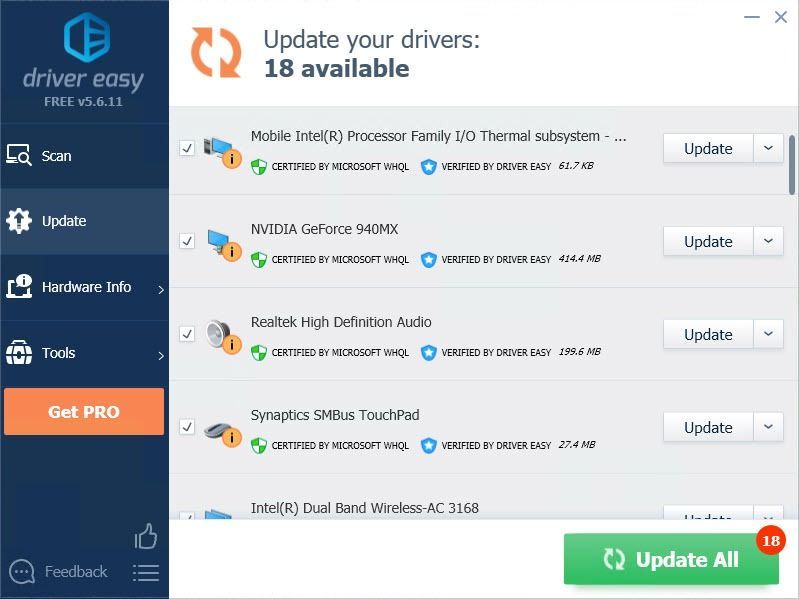


![[SOLUCIONADO] Los altavoces de guijarros creativos no funcionan](https://letmeknow.ch/img/sound-issues/44/creative-pebble-speakers-not-working.jpg)



